「如何守護台灣/手機操作手冊」修訂間的差異
跳至導覽
跳至搜尋
| 行 3: | 行 3: | ||
===下載圖片=== | ===下載圖片=== | ||
1 搜尋武器圖片(請選擇CC授權的圖片) | 1 搜尋武器圖片(請選擇CC授權的圖片) | ||
| − | 2 | + | 2 將圖片儲存至照片 |
| − | |||
<img src='http://urclass.net/uploadFiles/跨校選修/218/手機操作手冊用圖片/save_image_to_photo.jpg' width='300px' height='351px' /> | <img src='http://urclass.net/uploadFiles/跨校選修/218/手機操作手冊用圖片/save_image_to_photo.jpg' width='300px' height='351px' /> | ||
| + | 3 將圖片儲存至檔案 | ||
<img src='http://urclass.net/uploadFiles/跨校選修/218/手機操作手冊用圖片/move_picture_to_files.jpg' width='300px' height='600px' /> | <img src='http://urclass.net/uploadFiles/跨校選修/218/手機操作手冊用圖片/move_picture_to_files.jpg' width='300px' height='600px' /> | ||
| − | + | 4 在檔案內修改圖片檔名 | |
<img src='http://urclass.net/uploadFiles/跨校選修/218/手機操作手冊用圖片/rename_picture_in_files.jpg' width='300px' height='534px' /> | <img src='http://urclass.net/uploadFiles/跨校選修/218/手機操作手冊用圖片/rename_picture_in_files.jpg' width='300px' height='534px' /> | ||
===上傳圖片=== | ===上傳圖片=== | ||
於 2025年10月27日 (一) 14:32 的修訂
iPhone操作流程
下載圖片
1 搜尋武器圖片(請選擇CC授權的圖片) 2 將圖片儲存至照片
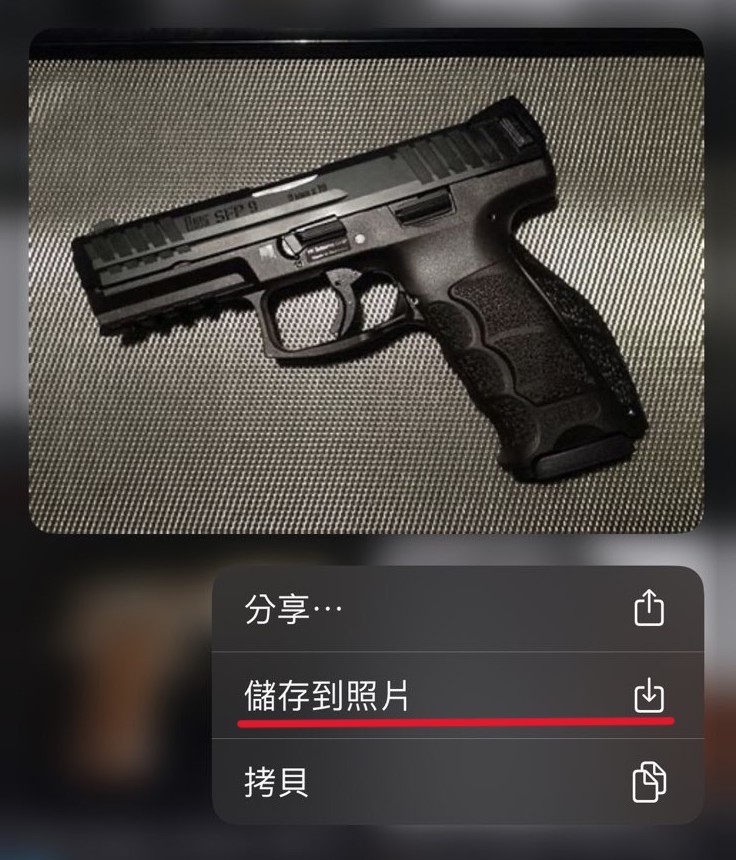
3 將圖片儲存至檔案
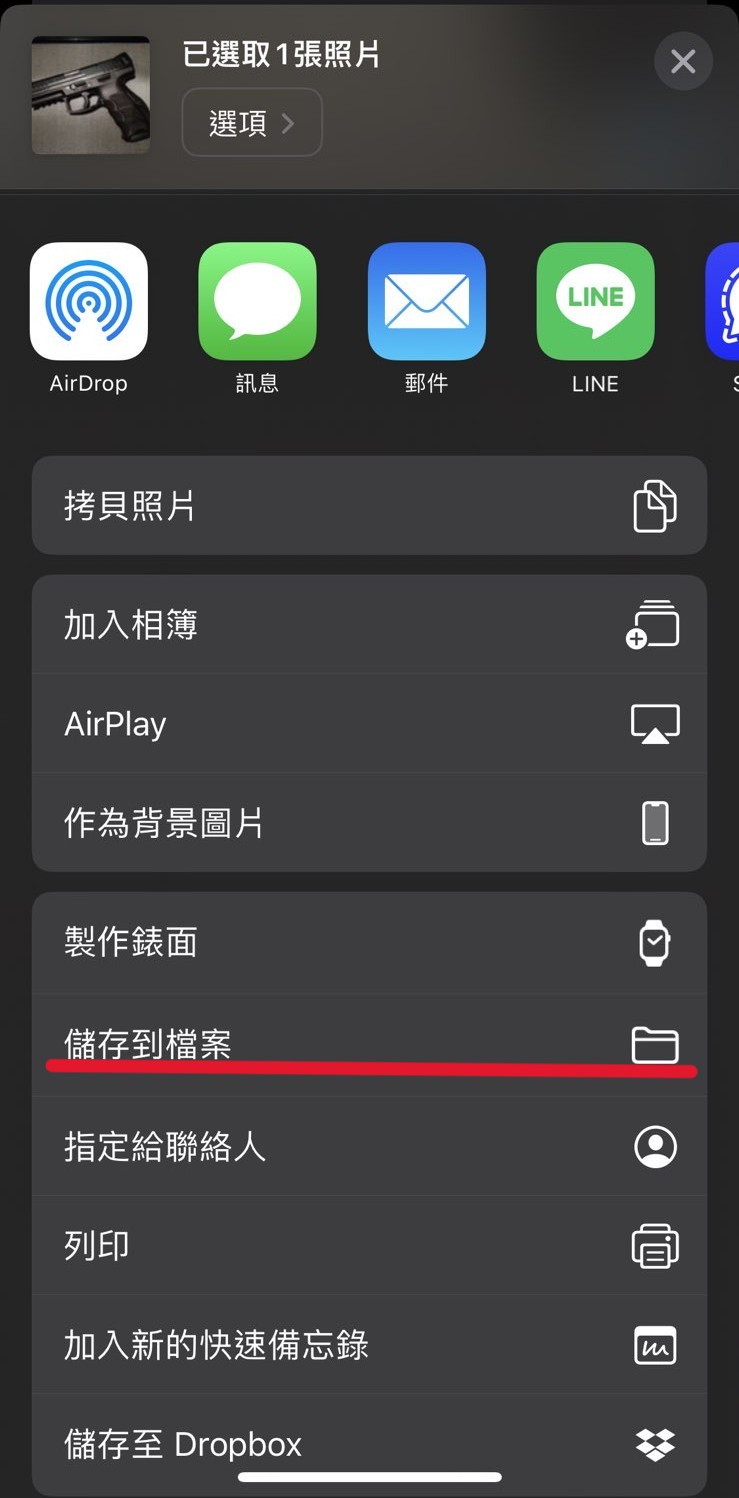
4 在檔案內修改圖片檔名
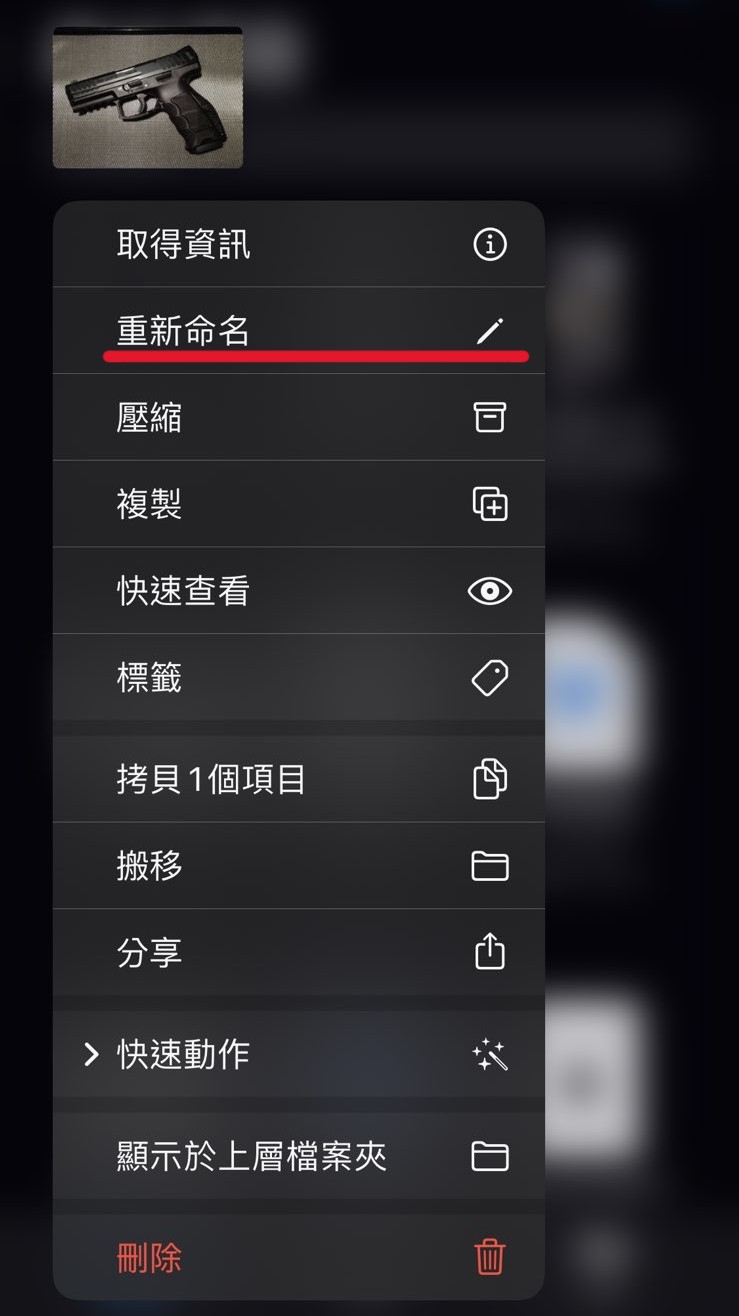
上傳圖片
1 登入檔案櫃


2 上傳檔案

編輯共筆頁
1 儲存檔案櫃內已上傳圖片檔的網址

2 在共筆頁上貼上網址


3 搜尋武器相關資訊(可前往原圖片網址或以圖搜尋) 4 在共筆頁介紹武器相關資訊
Android操作流程
下載圖片
1 搜尋武器圖片(請選擇CC授權的圖片) 2 螢幕截圖(截圖會自動儲存至我的檔案) 3 至我的檔案修改檔名
上傳圖片
1 登入檔案櫃


2 上傳檔案

編輯共筆頁
1 儲存檔案櫃內已上傳圖片檔的網址

2 在共筆頁上貼上網址


3 搜尋武器相關資訊(可前往原圖片網址或以圖搜尋) 4 在共筆頁介紹武器相關資訊